Apigee Edge for Private Cloud zawiera apigee-monit, narzędzie oparte na narzędziu open source monit. apigee-monit okresowo sprawdza usługi Edge. Jeśli usługa jest niedostępna, apigee-monit próbuje ją ponownie uruchomić.
Aby używać aplikacji apigee-monit, musisz zainstalować ją ręcznie. Nie jest on częścią standardowej instalacji.
Domyślnie apigee-monit sprawdza stan usług Edge co 60 sekund.
Szybki start
W tej sekcji dowiesz się, jak szybko zacząć korzystać z apigee-monit.
Jeśli używasz Amazon Linux lub Oracle-Linux-7.X, najpierw zainstaluj monit za pomocą Fedory. W przeciwnym razie pomiń ten krok.
sudo yum install -y https://kojipkgs.fedoraproject.org/packages/monit/5.25.1/1.el6/x86_64/monit-5.25.1-1.el6.x86_64.rpm
Aby zainstalować apigee-monit, wykonaj te czynności:
Instalowanie apigee-monit |
|
/opt/apigee/apigee-service/bin/apigee-service apigee-monit install Spowoduje to zainstalowanie |
|
| Zatrzymywanie monitorowania komponentów | |
/opt/apigee/apigee-service/bin/apigee-service apigee-monit unmonitor -c component_name /opt/apigee/apigee-service/bin/apigee-service apigee-monit unmonitor -c all |
|
| Rozpoczęcie monitorowania komponentów | |
/opt/apigee/apigee-service/bin/apigee-service apigee-monit monitor -c component_name /opt/apigee/apigee-service/bin/apigee-service apigee-monit monitor -c all |
|
| Uzyskiwanie informacji o stanie podsumowania | |
/opt/apigee/apigee-service/bin/apigee-service apigee-monit report /opt/apigee/apigee-service/bin/apigee-service apigee-monit summary |
|
Sprawdź apigee-monit pliki dziennika |
|
cat /opt/apigee/var/log/apigee-monit/apigee-monit.log |
Każdy z tych tematów i inne kwestie są szczegółowo opisane w dalszej części tego artykułu.
Informacje o apigee-monit
apigee-monit pomaga zapewnić, że wszystkie komponenty węzła pozostaną uruchomione. Realizuje to poprzez świadczenie różnych usług, w tym:
- ponowne uruchamianie usług, które uległy awarii;
- Wyświetlanie informacji podsumowujących
- Stan monitorowania logowania
- Wysyłanie powiadomień
- Monitorowanie usług spoza Edge
Apigee zaleca monitorowanie apigee-monit, aby mieć pewność, że działa. Więcej informacji znajdziesz w artykule Monitorowanie apigee-monit.
Architektura apigee-monit
Podczas instalacji i konfigurowania Apigee Edge dla chmury prywatnej możesz opcjonalnie zainstalować osobną instancję apigee-monit na każdym węźle w klastrze. Te oddzielne apigee-monit instancje działają niezależnie od siebie: nie przekazują stanu swoich komponentów do innych węzłów ani nie zgłaszają awarii samego narzędzia monitorującego do żadnej centralnej usługi.
Ilustracja poniżej przedstawia architekturę apigee-monit w 5-węzłowym klastrze:
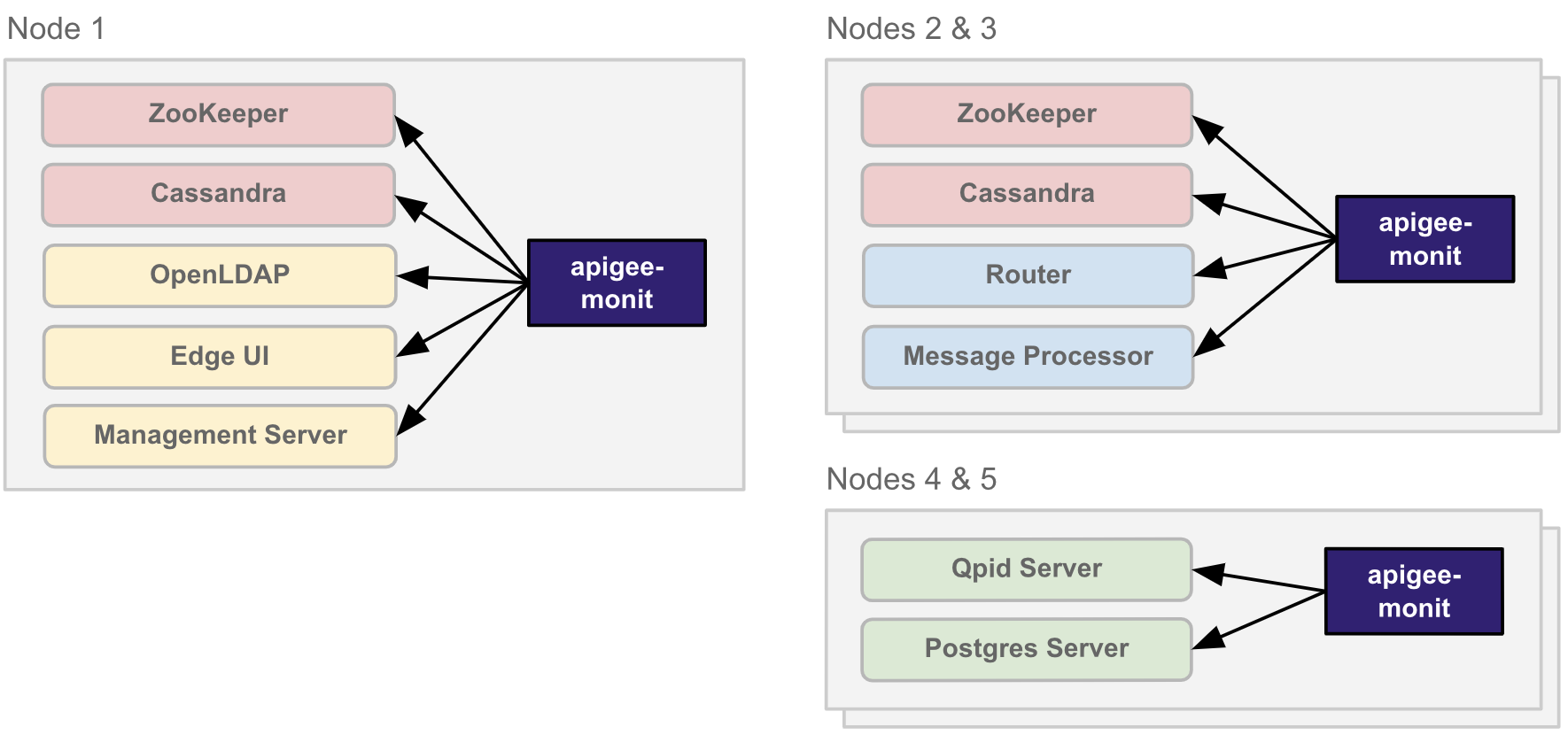
apigee-monit działa w izolacji w każdym węźle klastraKonfiguracje komponentów
apigee-monit korzysta z konfiguracji komponentów, aby określić, które komponenty mają być monitorowane, które aspekty komponentu mają być sprawdzane i jakie działanie ma być podejmowane w przypadku awarii.
Domyślnie apigee-monit monitoruje wszystkie komponenty Edge w węźle za pomocą wstępnie zdefiniowanych konfiguracji komponentów. Aby wyświetlić ustawienia domyślne, możesz przejrzeć pliki konfiguracji komponentu apigee-monit. Nie możesz zmieniać domyślnych konfiguracji komponentów.
apigee-monit sprawdza różne aspekty komponentu w zależności od tego, który komponent jest sprawdzany. W tabeli poniżej znajdziesz informacje o tym, co apigee-monit sprawdza w przypadku poszczególnych komponentów, oraz o tym, gdzie znajduje się konfiguracja każdego z nich. Pamiętaj, że niektóre komponenty są zdefiniowane w jednym pliku konfiguracji, a inne mają własne konfiguracje.
| Komponent | Lokalizacja konfiguracji | Co jest monitorowane |
|---|---|---|
| Serwer zarządzania | /opt/apigee/edge-management-server/monit/default.conf |
apigee-monit weryfikacja:
Dodatkowo w przypadku tych komponentów
|
| Procesor wiadomości | /opt/apigee/edge-message-processor/monit/default.conf |
|
| Serwer Postgres | /opt/apigee/edge-postgres-server/monit/default.conf |
|
| Serwer Qpid | /opt/apigee/edge-qpid-server/monit/default.conf |
|
| Router | /opt/apigee/edge-router/monit/default.conf |
|
| Cassandra Edge UI SymasLDAP Postgres Qpid Zookeeper |
/opt/apigee/data/apigee-monit/monit.conf |
apigee-monit weryfikacja:
|
Poniższy przykład pokazuje domyślną konfigurację komponentu edge-router:
check host edge-router with address localhost restart program = "/opt/apigee/apigee-service/bin/apigee-service edge-router monitrestart" if failed host 10.1.1.0 port 8081 and protocol http and request "/v1/servers/self/uuid" with timeout 15 seconds for 2 times within 3 cycles then restart if failed port 15999 and protocol http and request "/v1/servers/self" and status < 600 with timeout 15 seconds for 2 times within 3 cycles then restart
W przykładzie poniżej pokazujemy domyślną konfigurację komponentu interfejsu klasycznego (edge-ui):
check process edge-ui with pidfile /opt/apigee/var/run/edge-ui/edge-ui.pid start program = "/opt/apigee/apigee-service/bin/apigee-service edge-ui start" with timeout 55 seconds stop program = "/opt/apigee/apigee-service/bin/apigee-service edge-ui stop"
Dotyczy to klasycznego interfejsu, a nie nowego interfejsu Edge, którego nazwa komponentu to
edge-management-ui.
Nie możesz zmieniać domyślnych konfiguracji komponentów w przypadku żadnego komponentu Apigee Edge w chmurze prywatnej. Możesz jednak dodać własne konfiguracje komponentów dla usług zewnętrznych, takich jak docelowy punkt końcowy lub usługa httpd. Więcej informacji znajdziesz w artykule Konfiguracje komponentów innych niż Apigee.
Domyślnie usługa apigee-monit monitoruje wszystkie komponenty na węźle, na którym jest uruchomiona. Możesz włączyć lub wyłączyć tę funkcję dla wszystkich komponentów lub poszczególnych komponentów. Aby dowiedzieć się więcej, zobacz:
- Zatrzymywanie i uruchamianie monitorowania komponentu
- Zatrzymywanie, włączanie i wyłączanie
apigee-monit
Instalowanie apigee-monit
apigee-monit nie jest instalowany domyślnie. Możesz go zainstalować ręcznie po uaktualnieniu lub zainstalowaniu wersji 4.19.01 lub nowszej Apigee Edge w chmurze prywatnej.
W tej sekcji opisaliśmy, jak zainstalować apigee-monit.
Informacje o odinstalowywaniu apigee-monit znajdziesz w artykule Odinstalowywanie apigee-monit.
Instalowanie apigee-monit
W tej sekcji opisaliśmy, jak zainstalować apigee-monit.
Aby zainstalować apigee-monit:
- Zainstaluj
apigee-monitza pomocą tego polecenia:/opt/apigee/apigee-service/bin/apigee-service apigee-monit install
- Skonfiguruj
apigee-monitza pomocą tego polecenia:/opt/apigee/apigee-service/bin/apigee-service apigee-monit configure
- Uruchom
apigee-monitza pomocą tego polecenia:/opt/apigee/apigee-service/bin/apigee-service apigee-monit start
- Powtórz tę procedurę na każdym węźle w klastrze.
Zatrzymywanie i uruchamianie komponentów monitorowania
Gdy usługa zostanie zatrzymana z dowolnego powodu, apigee-monit próbuje ją ponownie uruchomić.
Może to stanowić problem, jeśli chcesz celowo zatrzymać komponent. Możesz na przykład zatrzymać komponent, gdy chcesz utworzyć jego kopię zapasową lub go uaktualnić.
Jeśli apigee-monit ponownie uruchomi usługę podczas tworzenia kopii zapasowej lub uaktualniania, procedura konserwacji może zostać przerwana, co może spowodować jej niepowodzenie.
W sekcjach poniżej znajdziesz opcje zatrzymywania monitorowania komponentów.
Zatrzymywanie komponentu i wyłączanie jego monitorowania
Aby zatrzymać komponent i przestać go monitorować, wykonaj to polecenie:
/opt/apigee/apigee-service/bin/apigee-service apigee-monit stop-component -c component_name
apigee-cassandra(Cassandra)apigee-openldap(OpenLDAP)apigee-postgresql(baza danych PostgreSQL)apigee-qpidd(kwartał)apigee-sso(SSO – logowanie jednokrotne)apigee-zookeeper(ZooKeeper)edge-management-server(serwer zarządzania)edge-management-ui(nowy interfejs Edge)edge-message-processor(procesor wiadomości)edge-postgres-server(serwer Postgres)edge-qpid-server(serwer Qpid)edge-router(router brzegowy)edge-ui(klasyczny interfejs)
Pamiętaj, że „wszystkie” nie jest prawidłową opcją w przypadku parametru stop-component. Za pomocą ikony stop-component możesz zatrzymać i wyłączyć monitorowanie tylko jednego komponentu naraz.
Aby ponownie uruchomić komponent i wznowić monitorowanie, wykonaj to polecenie:
/opt/apigee/apigee-service/bin/apigee-service apigee-monit start-component -c component_name
Pamiętaj, że „wszystkie” nie jest prawidłową opcją w przypadku parametru start-component.
Instrukcje zatrzymywania wszystkich komponentów i wyłączania ich monitorowania znajdziesz w artykule Zatrzymywanie wszystkich komponentów i wyłączanie ich monitorowania.
Przestań monitorować komponent (ale go nie zatrzymuj)
Aby przestać monitorować komponent (ale go nie zatrzymywać), wykonaj to polecenie:
/opt/apigee/apigee-service/bin/apigee-service apigee-monit unmonitor -c component_name
apigee-cassandra(Cassandra)apigee-openldap(OpenLDAP)apigee-postgresql(baza danych PostgreSQL)apigee-qpidd(kwartał)apigee-sso(SSO – logowanie jednokrotne)apigee-zookeeper(ZooKeeper)edge-management-server(serwer zarządzania)edge-management-ui(nowy interfejs Edge)edge-message-processor(procesor wiadomości)edge-postgres-server(serwer Postgres)edge-qpid-server(serwer Qpid)edge-router(router brzegowy)edge-ui(klasyczny interfejs)
Aby wznowić monitorowanie komponentu, wykonaj to polecenie:
/opt/apigee/apigee-service/bin/apigee-service apigee-monit monitor -c component_name
Przestań monitorować wszystkie komponenty (ale ich nie zatrzymuj)
Aby przestać monitorować wszystkie komponenty (ale ich nie zatrzymywać), wykonaj to polecenie:
/opt/apigee/apigee-service/bin/apigee-service apigee-monit unmonitor -c all
Aby wznowić monitorowanie wszystkich komponentów, uruchom to polecenie:
/opt/apigee/apigee-service/bin/apigee-service apigee-monit monitor -c all
Zatrzymywanie wszystkich komponentów i wyłączanie ich monitorowania
Aby zatrzymać wszystkie komponenty i przestać je monitorować, wykonaj te polecenia:
/opt/apigee/apigee-service/bin/apigee-service apigee-monit unmonitor -c all
/opt/apigee/apigee-service/bin/apigee-all stopAby ponownie uruchomić wszystkie komponenty i wznowić monitorowanie, wykonaj te polecenia:
/opt/apigee/apigee-service/bin/apigee-all start
/opt/apigee/apigee-service/bin/apigee-service apigee-monit monitor -c allAby zatrzymać monitorowanie wszystkich komponentów, możesz też wyłączyć apigee-monit, jak opisano w artykule Zatrzymywanie, uruchamianie i wyłączanie apigee-monit.
Zatrzymywanie, uruchamianie i wyłączanie apigee-monit
Podobnie jak w przypadku innych usług, możesz zatrzymać i uruchomić apigee-monit za pomocą polecenia apigee-service. Dodatkowo apigee-monit obsługuje polecenie unmonitor, które umożliwia tymczasowe zatrzymanie monitorowania komponentów.
Zatrzymaj apigee-monit
Aby zatrzymać apigee-monit, użyj tego polecenia:
/opt/apigee/apigee-service/bin/apigee-service apigee-monit stop
Uruchamianie apigee-monit
Aby uruchomić apigee-monit, użyj tego polecenia:
/opt/apigee/apigee-service/bin/apigee-service apigee-monit start
Wyłączanie apigee-monit
Możesz wstrzymać monitorowanie wszystkich komponentów na węźle za pomocą tego polecenia:
/opt/apigee/apigee-service/bin/apigee-service apigee-monit unmonitor -c all
Możesz też trwale wyłączyć apigee-monit, odinstalowując go z węzła zgodnie z instrukcjami w artykule Odinstalowywanie apigee-monit.
Odinstalowywanie apigee-monit
Aby odinstalować apigee-monit:
- Jeśli skonfigurujesz
cronzadanie monitorowaniaapigee-monit, usuńcronzadanie przed odinstalowaniemapigee-monit:sudo rm /etc/cron.d/apigee-monit.cron
- Zatrzymaj
apigee-monitza pomocą tego polecenia:/opt/apigee/apigee-service/bin/apigee-service apigee-monit stop
- Odinstaluj
apigee-monitza pomocą tego polecenia:/opt/apigee/apigee-service/bin/apigee-service apigee-monit uninstall
- Powtórz tę procedurę na każdym węźle w klastrze.
Monitorowanie nowo zainstalowanego komponentu
Jeśli zainstalujesz nowy komponent na węźle, na którym działa apigee-monit, możesz rozpocząć jego monitorowanie, wykonując polecenie restart w apigee-monit. Spowoduje to wygenerowanie nowego pliku monit.conf, który będzie zawierać nowy komponent w konfiguracjach komponentów.
Ten przykład ponownie uruchamia apigee-monit:
/opt/apigee/apigee-service/bin/apigee-service apigee-monit restart
Dostosowywanie apigee-monit
Możesz dostosować różne ustawienia apigee-monit, w tym:
- Domyślne ustawienia sterowania
apigee-monit - Ustawienia konfiguracji globalnej
- Konfiguracje komponentów innych niż Apigee
Domyślne ustawienia kontroli apigee-monit
Możesz dostosować domyślne ustawienia sterowania apigee-monit, takie jak częstotliwość sprawdzania stanu i lokalizacje plików apigee-monit. Możesz to zrobić, edytując plik właściwości za pomocą techniki code with config (kod z konfiguracją). Pliki właściwości będą zachowywane nawet po uaktualnieniu Apigee Edge for Private Cloud.
W tabeli poniżej znajdziesz opis domyślnych ustawień sterowania apigee-monit, które możesz dostosować:
| Właściwość | Opis |
|---|---|
conf_monit_httpd_port |
Port demona httpd. apigee-monit używa httpd w aplikacji panelu i do włączania raportów/podsumowań. Wartością domyślną jest 2812.
|
conf_monit_httpd_allow |
Ograniczenia dotyczące żądań do demona httpd. apigee-monit korzysta z httpd do uruchamiania aplikacji panelu i włączania raportów/podsumowań. Ta wartość musi wskazywać host lokalny (host, na którym działa httpd).
Aby wymagać, aby żądania zawierały nazwę użytkownika i hasło, użyj tej składni: conf_monit_httpd_allow=allow username:"password"\nallow 127.0.0.1 Podczas dodawania nazwy użytkownika i hasła wstawiaj znak „\n” między poszczególne ograniczenia. Nie wstawiaj w wartości rzeczywistych znaków nowego wiersza ani powrotu karetki. |
conf_monit_monit_datadir |
Katalog, w którym są przechowywane szczegóły wydarzenia. |
conf_monit_monit_delay_time |
Czas, przez jaki apigee-monit czeka po pierwszym załadowaniu do pamięci, zanim zostanie uruchomiony. Dotyczy to tylko apigee-monitpierwszego sprawdzenia procesu. |
conf_monit_monit_logdir |
Lokalizacja pliku dziennika apigee-monit. |
conf_monit_monit_retry_time |
Częstotliwość, z jaką apigee-monit próbuje sprawdzić każdy proces. Domyślna wartość to 60 sekund. |
conf_monit_monit_rundir |
Lokalizacja plików PID i stanu, których apigee-monit używa do sprawdzania procesów. |
Aby dostosować domyślne ustawienia sterowania apigee-monit:
- Edytuj ten plik:
/opt/apigee/customer/application/monit.properties
Jeśli plik nie istnieje, utwórz go i ustaw użytkownika „apigee” jako właściciela:
chown apigee:apigee /opt/apigee/customer/application/monit.properties
Pamiętaj, że jeśli plik już istnieje, mogą w nim być zdefiniowane dodatkowe właściwości konfiguracji, które nie są wymienione w tabeli powyżej. Nie należy modyfikować właściwości innych niż wymienione powyżej.
Ustaw lub zastąp wartości właściwości nowymi wartościami.
Aby na przykład zmienić lokalizację pliku dziennika na
/tmp, dodaj lub zmień tę właściwość:conf_monit_monit_logdir=/tmp/apigee-monit.log
- Zapisz zmiany w pliku
monit.properties. - Ponownie skonfiguruj
apigee-monitza pomocą tego polecenia:/opt/apigee/apigee-service/bin/apigee-service apigee-monit configure
- Ponownie załaduj
apigee-monitza pomocą tego polecenia:/opt/apigee/apigee-service/bin/apigee-service apigee-monit reload
Jeśli nie możesz ponownie uruchomić
apigee-monit, sprawdź plik dziennika pod kątem błędów zgodnie z opisem w artykule Dostęp do plików dziennikaapigee-monit. - Powtórz tę procedurę w przypadku każdego węzła w klastrze.
Ustawienia konfiguracji globalnej
Możesz zdefiniować globalne ustawienia konfiguracji dla usługi apigee-monit, np. dodać powiadomienia e-mail o alertach. Aby to zrobić, utwórz plik konfiguracji w katalogu /opt/apigee/data/apigee-monit, a następnie ponownie uruchom apigee-monit.
Aby zdefiniować globalne ustawienia konfiguracji dla usługi apigee-monit:
- Utwórz nowy plik konfiguracji komponentu w tej lokalizacji:
/opt/apigee/data/apigee-monit/filename.conf
gdzie filename może być dowolną prawidłową nazwą pliku, z wyjątkiem „monit”.
- Zmień właściciela nowego pliku konfiguracyjnego na użytkownika „apigee”, jak pokazano w tym przykładzie:
chown apigee:apigee /opt/apigee/data/apigee-monit/my-mail-config.conf
- Dodaj do nowego pliku globalne ustawienia konfiguracji. W tym przykładzie skonfigurujemy serwer poczty i ustawimy adresatów alertów:
SET MAILSERVER smtp.gmail.com PORT 465 USERNAME "example-admin@gmail.com" PASSWORD "PASSWORD" USING SSL, WITH TIMEOUT 15 SECONDS SET MAIL-FORMAT { from: edge-alerts@example.com subject: Monit Alert -- Service: $SERVICE $EVENT on $HOST } SET ALERT fred@example.com SET ALERT nancy@example.comPełną listę globalnych opcji konfiguracji znajdziesz w dokumentacji narzędzia monit.
- Zapisz zmiany w pliku konfiguracji komponentu.
- Ponownie załaduj
apigee-monitza pomocą tego polecenia:/opt/apigee/apigee-service/bin/apigee-service apigee-monit reload
Jeśli
apigee-monitnie uruchomi się ponownie, sprawdź plik dziennika pod kątem błędów, jak opisano w artykule Dostęp do plików dziennikaapigee-monit. - Powtórz tę procedurę w przypadku każdego węzła w klastrze.
Konfiguracje komponentów innych niż Apigee
Możesz dodać własne konfiguracje do apigee-monit, aby sprawdzać usługi, które nie są częścią Apigee Edge for Private Cloud. Możesz na przykład użyć apigee-monit, aby sprawdzić, czy interfejsy API działają, wysyłając żądania do docelowego punktu końcowego.
Aby dodać konfigurację komponentu innego niż Apigee:
- Utwórz nowy plik konfiguracji komponentu w tej lokalizacji:
/opt/apigee/data/apigee-monit/filename.conf
gdzie filename może być dowolną prawidłową nazwą pliku, z wyjątkiem „monit”.
Możesz utworzyć dowolną liczbę plików konfiguracji komponentów. Możesz na przykład utworzyć osobny plik konfiguracyjny dla każdego komponentu innego niż Apigee, który chcesz monitorować w węźle.
- Zmień właściciela nowego pliku konfiguracyjnego na użytkownika „apigee”, jak pokazano w tym przykładzie:
chown apigee:apigee /opt/apigee/data/apigee-monit/my-config.conf
- Dodaj niestandardowe konfiguracje do nowego pliku. W tym przykładzie sprawdzany jest punkt końcowy target
na serwerze lokalnym:
CHECK HOST localhost_validate_test WITH ADDRESS localhost IF FAILED PORT 15999 PROTOCOL http REQUEST "/validate__test" CONTENT = "Server Ready" FOR 2 times WITHIN 3 cycles THEN alertPełną listę możliwych ustawień konfiguracji znajdziesz w dokumentacji narzędzia monit.
- Zapisz zmiany w pliku konfiguracji.
- Ponownie załaduj
apigee-monitza pomocą tego polecenia:/opt/apigee/apigee-service/bin/apigee-service apigee-monit reload
Jeśli
apigee-monitnie uruchomi się ponownie, sprawdź plik dziennika pod kątem błędów, jak opisano w artykule Dostęp do plików dziennikaapigee-monit. - Powtórz tę procedurę w przypadku każdego węzła w klastrze.
Dotyczy to tylko komponentów innych niż Edge. Nie możesz dostosowywać konfiguracji komponentów Edge.
Dostęp do plików dziennika apigee-monit
apigee-monit rejestruje całą aktywność, w tym zdarzenia, ponowne uruchomienia, zmiany konfiguracji i alerty, w pliku dziennika.
Domyślna lokalizacja pliku dziennika:
/opt/apigee/var/log/apigee-monit/apigee-monit.log
Domyślną lokalizację możesz zmienić, dostosowując ustawienia apigee-monit.
Wpisy w pliku dziennika mają następującą postać:
'edge-message-processor' trying to restart [UTC Dec 14 16:20:42] info : 'edge-message-processor' trying to restart 'edge-message-processor' restart: '/opt/apigee/apigee-service/bin/apigee-service edge-message-processor monitrestart'
Nie możesz dostosowywać formatu wpisów w pliku dziennika apigee-monit.
Wyświetlanie zagregowanego stanu za pomocą narzędzia apigee-monit
apigee-monit zawiera te polecenia, które podają zbiorcze informacje o stanie komponentów węzła:
| Polecenie | Wykorzystanie |
|---|---|
report |
/opt/apigee/apigee-service/bin/apigee-service apigee-monit report |
summary |
/opt/apigee/apigee-service/bin/apigee-service apigee-monit summary |
Każde z tych poleceń jest szczegółowo opisane w dalszej części tego artykułu.
raport
Polecenie report zawiera zbiorcze podsumowanie liczby komponentów, które są włączone, wyłączone, obecnie inicjowane lub nie są monitorowane na węźle. W tym przykładzie wywoływane jest polecenie report:
/opt/apigee/apigee-service/bin/apigee-service apigee-monit report
Poniższy przykład pokazuje dane wyjściowe report w konfiguracji AIO (all-in-one):
/opt/apigee/apigee-service/bin/apigee-service apigee-monit report up: 11 (100.0%) down: 0 (0.0%) initialising: 0 (0.0%) unmonitored: 1 (8.3%) total: 12 services
W tym przykładzie 11 z 12 usług jest zgłaszanych przez apigee-monit jako działające. Jedna usługa nie jest obecnie monitorowana.
Gdy po raz pierwszy wykonasz polecenie report, może pojawić się błąd Connection refused. W takim przypadku poczekaj, aż upłynie czas trwania właściwości
conf_monit_monit_delay_time, a potem spróbuj ponownie.
podsumowanie
Polecenie summary wyświetla listę wszystkich komponentów i ich stan. Poniższy przykład wywołuje polecenie summary:
/opt/apigee/apigee-service/bin/apigee-service apigee-monit summary
Poniższy przykład pokazuje dane wyjściowe summary w konfiguracji AIO (all-in-one):
/opt/apigee/apigee-service/bin/apigee-service apigee-monit summary Monit 5.25.1 uptime: 4h 20m Service Name Status Type host_name OK System apigee-zookeeper OK Process apigee-cassandra OK Process apigee-openldap OK Process apigee-qpidd OK Process apigee-postgresql OK Process edge-ui OK Process edge-qpid-server OK Remote Host edge-postgres-server OK Remote Host edge-management-server OK Remote Host edge-router OK Remote Host edge-message-processor OK Remote Host
Jeśli podczas pierwszego wykonania polecenia summary pojawi się błąd Connection refused, poczekaj, aż upłynie czas trwania właściwości conf_monit_monit_delay_time, a następnie spróbuj ponownie.
Monitorowanie apigee-monit
Najlepiej jest regularnie sprawdzać, czy apigee-monit działa na każdym węźle.
Aby sprawdzić, czy usługa apigee-monit działa, użyj tego polecenia:
/opt/apigee/apigee-service/bin/apigee-service apigee-monit monitor_monit
Apigee zaleca okresowe wydawanie tego polecenia na każdym węźle, na którym działa apigee-monit.
Możesz to zrobić za pomocą narzędzia takiego jak cron, które wykonuje zaplanowane zadania w określonych odstępach czasu.
Aby użyć cron do monitorowania apigee-monit:
- Dodaj obsługę
cron, kopiując katalogapigee-monit.crondo katalogu/etc/cron.d, jak pokazano w tym przykładzie:cp /opt/apigee/apigee-monit/cron/apigee-monit.cron /etc/cron.d/
- Otwórz plik
apigee-monit.cron, aby go edytować.Plik
apigee-monit.crondefiniujecronzadanie do wykonania oraz częstotliwość jego wykonywania. Poniższy przykład pokazuje wartości domyślne:# Cron entry to check if monit process is running. If not start it */2 * * * * root /opt/apigee/apigee-service/bin/apigee-service apigee-monit monitor_monit
Ten plik używa tej składni, w której pierwsze 5 pól określa czas, w którym
apigee-monitwykonuje działanie:min hour day_of_month month day_of_week task_to_execute
Na przykład domyślny czas wykonania to
*/2 * * * *, co oznacza, że usługacronma sprawdzać procesapigee-monitco 2 minuty.Zadania
cronnie można wykonywać częściej niż raz na minutę.Więcej informacji o używaniu
cronznajdziesz w dokumentacji systemu operacyjnego serwera lub na stronach man. - Zmień ustawienia
cron, aby były zgodne z zasadami organizacji. Aby na przykład zmienić częstotliwość wykonywania na co 5 minut, ustaw definicję zadania w ten sposób:*/5 * * * * root /opt/apigee/apigee-service/bin/apigee-service apigee-monit monitor_monit
- Zapisz plik
apigee-monit.cron. - Powtórz tę procedurę w przypadku każdego węzła w klastrze.
Jeśli cron nie zacznie oglądać apigee-monit, sprawdź, czy:
- Po definicji zadania
cronznajduje się pusty wiersz. - W pliku zdefiniowano tylko 1 rodzaj zadania
cron. (Linie z komentarzami nie są brane pod uwagę).
Jeśli chcesz zatrzymać lub tymczasowo wyłączyć apigee-monit, musisz też wyłączyć to zadanie cron, w przeciwnym razie apigee-monit ponownie uruchomi apigee-monit.cron
Aby wyłączyć cron, wykonaj jedną z tych czynności:
- Usuń plik
/etc/cron.d/apigee-monit.cron:sudo rm /etc/cron.d/apigee-monit.cron
Jeśli później zechcesz ponownie włączyć
cron, aby oglądaćapigee-monit, musisz ponownie skopiować ten kod.LUB
- Edytuj plik
/etc/cron.d/apigee-monit.croni zakomentuj definicję zadania, dodając znak „#” na początku wiersza, np.:# 10 * * * * root /opt/apigee/apigee-service/bin/apigee-service apigee-monit monitor_monit

